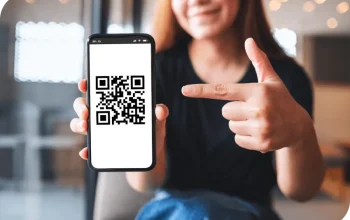12 cara membuka situs yang di blokir oleh ISP dan operator. Saat Anda mengunjungi situs web tertentu, Anda mungkin menerima pemberitahuan bahwa situs web tersebut telah diblokir. Salah satu alasannya adalah manajemen pemerintah tidak ingin warga mengaksesnya karena mengandung konten yang tidak pantas untuk diakses dan melanggar Undang-Undang Transaksi Informasi Elektronik.
Memblokir situs web juga membantu melindungi jaringan Internet rumah Anda dari virus yang dapat membocorkan data pengguna Internet dan membahayakan masyarakat. Selain itu, beberapa akses Internet dari lokasi publik, seperti kantor dan jaringan publik lainnya, sebenarnya memblokir situs web yang dapat diakses melalui jaringan pribadi.
Hal ini karena beberapa tempat umum ingin membatasi penggunaan Internet pada situs web tertentu untuk menghindari kerusakan atau melebihi batas penggunaan data yang dipasang. Jika Anda ingin mengakses suatu website, Anda mungkin perlu mencari cara membuka website yang diblokir tanpa aplikasi. Di bawah ini adalah cara paling umum, efektif dan legal untuk membuka situs yang diblokir. Ada beberapa cara untuk membuka situs yang diblokir.

1. Menggunakan Tor Browser
Salah satu cara yang bisa Anda gunakan adalah dengan menggunakan Tor Browser untuk membuka website yang diblokir. Anda dapat membuka situs web apa pun menggunakan browser ini. Tor Browser juga memblokir pelacak iklan dan tidak meninggalkan cookie setelah Anda selesai menjelajah.
Akses situs web yang diblokir dengan mudah menggunakan Tor Browser:
- Unduh dan jalankan Tor Browser di perangkat Anda.
- Tekan tombol “Hubungkan”.
- Pilih pengaturan keamanan sesuai kebutuhan Anda.
- Kali ini saya mencoba menggunakan versi “Standar”.
- Masukkan alamat di bilah pencarian dan masukkan situs yang Anda inginkan.
- Misalnya, saya membuka Reddit.
- Tunggu hingga situs berhasil dimuat.
2. Menggunakan NordVPN
Ikuti langkah-langkah berikut untuk menggunakan NordVPN:
- Unduh dan jalankan aplikasi NordVPN di perangkat Anda.
- Masuk atau daftar dengan akun/alamat email Google Anda.Untuk menggunakan layanan NordVPN, cobalah layanan premium dengan uji coba 7 hari atau berlangganan langsung.
- Lanjutkan hingga proses pembayaran selesai.
- Dapatkan akses cepat ke layanan kami di sini.
- Tekan tombol “Hubungkan Cepat”.
- NordVPN akan langsung memilih server Anda.
3. Gunakan Opera VPN
- Buka Opera, buka Menu, dan buka Jendela Pribadi Baru.
- Kemudian cari kata VPN di sebelah alamat situs.
- Harap aktifkan VPN Anda.
- Mengaktifkan fitur ini akan memungkinkan Anda mengakses situs web yang – diblokir dengan mudah.
- Buka Opera di smartphone/perangkat Android Anda.
- Ketuk opsi profil pada ikon orang di pojok kanan atas layar.
- Tekan ikon VPN.
- Opera mengirimkan notifikasi saat VPN aktif.
4. Menggunakan SetupVPN
- Jika Anda belum pernah menggunakan layanan kami sebelumnya, silakan daftar akun dengan alamat email yang valid.
- Akan diarahkan ke link di email untuk mengaktifkan akun Anda.
- Setelah diaktifkan, silakan login dengan akun terdaftar Anda.Pilih server yang tersedia.
- Misalnya saja saya memilih server UK yang versi gratisnya.
- VPN akan segera diaktifkan. Anda bisa langsung menelusuri dan membuka website yang diblokir oleh operator.
5. Gunakan Open DNS
- Buka Pengaturan.
- Silakan buka Jaringan & Internet untuk melanjutkan koneksi ke jaringan WiFi Anda.
- Kemudian klik kanan koneksi yang aktif dan pilih Properties.
- Pilih Manual dan pilih Internet Protocol versi 4, juga dikenal sebagai IPv4.
- Di bagian IPv4, klik tombol Properties di bawah.
- Langkah terakhir, masukkan kode DNS pada kolom “DNS Address”.
- Silakan masukkan kode nomor server DNS pilihan Anda 208.67.222.222 (OpenDNS) dan ganti DNS alternatif dengan 208.67.222.220 (OpenDNS). Anda juga dapat mencari OpenDNS lainnya di Google. Setelah selesai, tekan OK.
6. Menggunakan DNS 1.1.1.1
- Download dan jalankan aplikasi DNS 1.1.1.1.
- klik Setuju pada halaman Privasi dan Kebijakan.
- Pilih Instal Profil VPN.
- Tekan OK.
- Geser tombol ke kanan untuk mengaktifkan VPN.
7. Gunakan ProtonVPN
- Unduh dan jalankan ProtonVPN di perangkat Anda.
- Silakan daftarkan akun Anda dengan alamat email yang valid.Klik Berikutnya pada menu berikutnya.
- Klik Hubungkan Sekarang untuk terhubung ke VPN.
8. Aplikasi Turbo VPN
- Unduh dan jalankan TurboVPN di perangkat Anda.
- Klik Setuju dan Lanjutkan.
- Ketuk ikon wortel untuk mengaktifkan VP
9. Menggunakan Proxy
- Pertama, buka website freeproxylists.net dan pilih salah satu alamat proxy disana.
- Sebaiknya pilih proxy di negara tetangga untuk menghindari koneksi yang terlalu lambat.
- Misalnya saya memilih Singapura.
- Setelah dipilih, buka Mozilla Firefox dan pilih Pengaturan.
- Masuk ke menu “Umum”.
- Klik pada bagian Koneksi Jaringan.
- Masukkan proxy yang Anda terima sebelumnya dan klik OK.
10. Web Proxy
Cara lain untuk mengakses website yang diblokir adalah dengan menggunakan web proxy. Cukup akses website www.proxysite.com dari browser PC atau smartphone Anda. Kemudian kunjungi saja situs diblokir yang ingin Anda buka. Anda juga dapat memilih server yang mengakses situs Anda.
11. Menggunakan Ekstensi Browser
Selanjutnya, Anda dapat menggunakan ekstensi browser untuk mengunjungi situs web secara berkala, yang memungkinkan Anda membuka situs web yang diblokir tanpa aplikasi. Ada banyak pilihan, termasuk UltraSurf, ProxMate, dan Hola. Untuk mendapatkannya, kunjungi bagian ekstensi browser Anda dan pilih salah satu yang sesuai untuk Anda.
12. Menggunakan alamat IP
Website yang diblokir dan menggunakan alamat IP mungkin bukan alamat IP, melainkan Uniform Resource Locator (URL). Dalam hal ini, Anda dapat menggunakan alamat IP Anda untuk membuka situs yang diblokir. Alamat IP adalah serangkaian angka. Untuk mengakses situs web menggunakan metode ini, cukup temukan alamat IP dan salin ke browser Anda.
Demikianlah beberapa cara membuka situs yang diblokir secara bebas. Silahkan pilih metode yang menurut Anda paling mudah. Selamat mencoba.